Schnelle Tipps:
Es gibt Möglichkeiten, USB-Ports auf Ihrem Mac zurückzusetzen oder zu aktualisieren:
Weg 1: Externe Laufwerke trennen, Mac neu starten und externe Laufwerke erneut anschließen
Weg 2: Führen Sie sudo killall -STOP -c usbd im Terminal aus und schließen Sie dann das USB-Laufwerk erneut an
Weg 3: SMC zurücksetzen
Weg 4: NVRAM zurücksetzen
Weg 5: Aktualisieren Sie macOS
Sie könnten feststellen, dass der USB-C-Anschluss Ihres MacBook Pro nicht funktioniert. Folglich erkennt der Mac die externen Festplatten nicht oder USB-Flash-Laufwerke nicht. Das Aktualisieren des USB-Ports hilft in der Regel dabei, dass der Mac die externen USB-Speichergeräte wieder erkennt und erkennt.
Also, wie kann man die USB-Ports auf einem Mac zurücksetzen? Das erneute Anschließen der externen Geräte und das Neustarten des Macs sind die grundlegendsten Methoden. Benutzer von Foren wie der Apple Community diskutieren jedoch darüber, ob es einfachere Wege gibt.
Mein Mac erkennt manchmal meine USB-Hubs nach dem Upgrade auf Catalina nicht. Ich muss jedes Mal meinen Mac neu starten, wenn Probleme mit den USB-Hubs auftreten. Ich suche einen Weg, den USB-Dienst manuell über das Terminal oder andere zu starten. Weiß jemand, wie man den USB-Prozess neu startet? - Aus der Apple Community
Nun, wir haben alle Methoden zum Zurücksetzen der USB-Ports auf einem Mac zusammengefasst, einschließlich der Verwendung des Terminals oder nicht. Lesen Sie weiter, um die detaillierten Methoden zur Neustart des USB-Dienstes zu erkunden.
- USB-Ports zurücksetzen, indem Sie die externen Geräte erneut anschließen und den Mac neu starten
- USB-Ports über das Zurücksetzen von SMC zurücksetzen
- USB-Ports durch Zurücksetzen von NVRAM zurücksetzen
- USB-Ports mit Mac Terminal zurücksetzen
- USB-Ports durch Aktualisieren von Mac zurücksetzen

Wie man Terminalbefehle verwendet, um USB-Ports zurückzusetzen
Der USB-Daemon (usbd) Prozess verwaltet USB-Geräteverbindungen, Energieverteilung und Kommunikation zwischen macOS und angeschlossenen USB-Peripheriegeräten. Daher können Sie das Terminal verwenden, um usbd zu starten und das USB-System auf Ihrem Mac ohne vollständigen Neustart zu aktualisieren.
Schritte zum Zurücksetzen der USB-Ports mit dem Mac Terminal:
- Öffnen Sie das Terminal über den Launchpad > Andere.
- Kopieren Sie den folgenden Befehl in das Terminalfenster. sudo killall -STOP -c usbd
- Geben Sie Ihr Administratorpasswort ein.
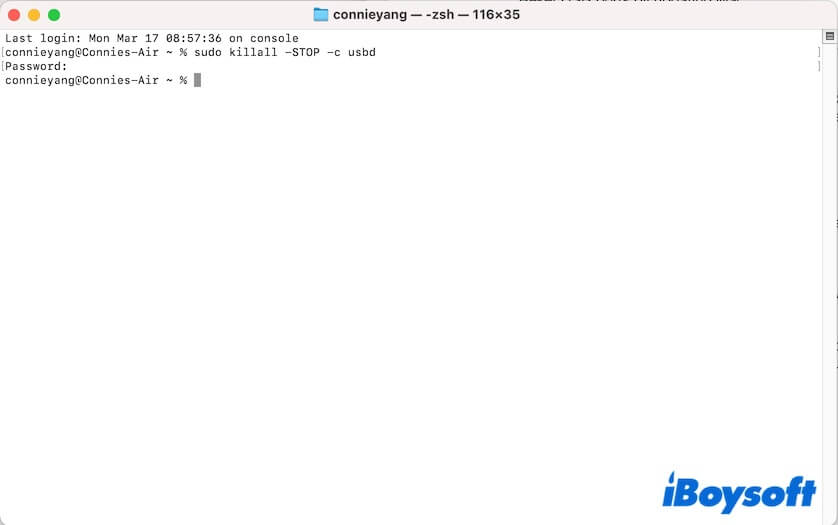
- Trennen Sie das externe USB-Laufwerk ab und warten Sie einen Moment.
- Stecken Sie das USB-Laufwerk erneut in den Anschluss und prüfen Sie, ob Ihr Mac es ordnungsgemäß erkennt.
Erzählen Sie Ihren Freunden, wie sie Terminalbefehle verwenden können, um USB-C-Ports auf dem Mac zurückzusetzen.
So setzen Sie USB-Anschlüsse auf einem Mac mit anderen Methoden zurück
Wenn Sie sich nicht wohl dabei fühlen, Terminal zu verwenden und der Meinung sind, dass das Neustarten Ihres Macs nur eine vorübergehende Lösung ist, versuchen Sie diese Methoden, um Ihre USB-Anschlüsse zurückzusetzen. Dadurch sollte Ihr Mac externe USB-Speichergeräte erkennen und erkennen.
USB-Anschlüsse durch Zurücksetzen des SMC zurücksetzen
SMC (System Management Controller) ist ein Chip, der nur auf Intel-basierten Mac-Computern zu finden ist. Er übernimmt die Kontrolle über hardwarebezogene Funktionen auf niedriger Ebene auf einem Mac, wie beispielsweise die Stromladung, Batterie, Lüfter, Tastatur usw.
Wenn die USB-Geräte nicht mehr funktionieren, kann das Zurücksetzen des SMC die Stromversorgung der USB-Anschlüsse wiederherstellen. Dies ist auch eine Methode zum Zurücksetzen der USB-Anschlüsse.
Hinweis: Wenn Sie einen Apple Silicon Mac haben, starten Sie einfach Ihren Mac neu, um das SMC zurückzusetzen.
So setzen Sie das SMC auf Intel-basierten Macs für die Aktualisierung von USB-Anschlüssen zurück:
Auf einem MacBook mit T2-Chip:
- Schalten Sie Ihren Mac aus.
- Drücken Sie die Steuerungstaste (linke Seite) - Optionstaste (linke Seite) - Umschalttaste (rechte Seite) auf Ihrer Tastatur für etwa 7 Sekunden.
- Lassen Sie die drei Tasten nicht los und halten Sie gleichzeitig die Ein-/Aus-Taste (Touch ID) für weitere 7 Sekunden gedrückt.
- Warten Sie einen Moment und schalten Sie Ihren Mac ein.
Hinweis: Wenn Ihr mit T2-gesicherter Mac ein Mac mini oder iMac ist, ist die Art, das SMC zurückzusetzen, anders. Schalten Sie Ihren Mac aus, ziehen Sie das Netzkabel ab, warten Sie etwa 15 Sekunden, schließen Sie das Netzkabel wieder an, warten Sie etwa 5 Sekunden und starten Sie Ihren Mac.
Auf einem Mac ohne T2-Chip:
- Fahren Sie Ihren Mac herunter.
- Drücken Sie die Umschalttaste (linke Seite) + Steuerungstaste (linke Seite) + Optionstaste (linke Seite) auf der Tastatur und halten Sie gleichzeitig die Ein-/Aus-Taste für etwa 10 Sekunden gedrückt.
- Lassen Sie die Tasten los und schalten Sie Ihren Mac ein.
USB-Anschlüsse durch Zurücksetzen des NVRAM zurücksetzen
NVRAM (Nicht-flüchtiger Random-Access-Speicher) ist ein kleiner Speicher auf Ihrem Mac, der Systemeinstellungen speichert, einschließlich der Auswahl des Startdatenträgers, Kernel-Panik-Protokolle, USB-Einstellungen usw. Beschädigte Daten der USB-Einstellungen im NVRAM können die Geräteverbindung und -erkennung beeinträchtigen.
Deshalb ist das Zurücksetzen des NVRAM ein weiterer Ansatz zum Zurücksetzen der USB-Anschlüsse.
Hinweis: Apple Silicon Macs haben kein NVRAM. Das Zurücksetzen des NVRAM gilt nur für Intel-basierte Macs.
- Schalten Sie Ihren Mac aus.
- Drücken Sie die Ein-/Aus-Taste (Touch ID) und halten Sie sofort die Optionstaste - Befehlstaste - P - R-Tasten zusammen für etwa 20 Sekunden.
Gleichzeitig könnten Sie zweimal einen Startton hören oder zweimal das Apple-Logo sehen.
USB-Anschlüsse durch Aktualisieren des macOS zurücksetzen
Manchmal hat das aktuelle System einige Fehler, die dazu führen, dass es nicht richtig erkennt, dass der USB-Stick angeschlossen ist. Sie können Ihr Mac aktualisieren, um die USB-Anschlüsse zu aktualisieren.
Wenn dieser Beitrag Ihnen geholfen hat, die USB-Anschlüsse auf Ihrem Mac zurückzusetzen und auf externe USB-Laufwerke zuzugreifen, teilen Sie ihn mit mehr Menschen.